
Ammettiamolo: iTunes non è eccezionale. Anche se è migliorato un po 'con iTunes 12, da allora è passato a un altro lento disordine di funzionalità per lo più inutili. Puoi utilizzare il tuo dispositivo iOS senza iTunes o, ancora meglio, utilizzare una buona alternativa a iTunes. Ma se devi mantenere iTunes installato e non vuoi che si apra e si sincronizzi automaticamente quando colleghi il tuo dispositivo iOS, ecco come farlo.
RELAZIONATO: Come non usare mai iTunes con il tuo iPhone, iPad o iPod Touch
Perché dovresti tenere iTunes in giro se non lo usi davvero? Ecco un esempio. Non utilizzo iTunes, ma carico spesso il mio telefono sulla porta USB del mio PC. Mi piace anche mantenere un backup locale del mio iPhone oltre al mio backup iCloud. Mi fa sentire meglio. E a volte uso un file manager di terze parti (nel mio caso, iFunBox) per copiare foto e video sul mio computer perché iCloud per Windows può essere sgarbato. Ma, per farlo, devo autorizzare il mio telefono con iTunes sul mio PC prima che qualcosa possa connettersi ad esso. Onestamente, è la prima cosa che faccio quando ricevo un nuovo telefono perché più di una volta ho avuto un telefono con uno schermo rotto ma funzionava ancora. Potrei collegarlo al mio computer e fare il backup o copiare i file, ma solo perché era già autorizzato. Lo schermo rotto mi avrebbe impedito di fare l'iPhone alla fine del processo di autorizzazione.

Qualunque sia il motivo, è super facile dire a iTunes di interrompere l'apertura e l'avvio di una sincronizzazione ogni volta che si collega il dispositivo iOS. In questi esempi stiamo lavorando con iTunes 12 per Windows, ma i passaggi dovrebbero essere quasi identici in iTunes per il sistema operativo X.
Interrompi la sincronizzazione di un dispositivo specifico con iTunes
Se desideri solo interrompere la sincronizzazione di un dispositivo iOS specifico con iTunes, devi prima connetterlo al computer e aprire iTunes. Con il dispositivo collegato, fai clic sulla sua icona sulla barra degli strumenti di iTunes.

Nella pagina delle impostazioni di riepilogo, nella sezione Opzioni, disattivare “Sincronizza automaticamente quando questo

Questo è tutto. Quando colleghi quel dispositivo al computer, iTunes non sincronizzerà più automaticamente il dispositivo. Ovviamente puoi comunque sincronizzare il dispositivo manualmente ogni volta che vuoi.
Interrompi la sincronizzazione di tutti i dispositivi con iTunes
Se usi più di un dispositivo iOS, puoi anche impedire loro di sincronizzarsi completamente con iTunes. Per fare ciò, non è necessario avere alcun dispositivo collegato. In iTunes, fai clic sul menu Modifica, quindi su Preferenze.

Nella finestra Preferenze, fai clic sulla scheda Dispositivi.

Nella scheda Dispositivi, seleziona la casella di controllo “Impedisci la sincronizzazione automatica di iPod, iPhone e iPad”, quindi fai clic su OK.
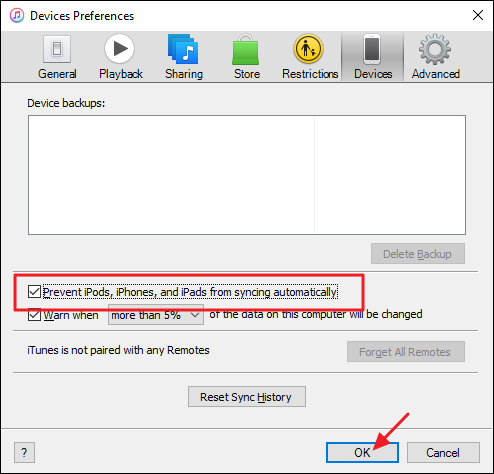
D'ora in poi, nessun dispositivo dovrebbe sincronizzarsi automaticamente con iTunes. E questo è tutto. Qualunque sia la ragione per cui vuoi impedire a iTunes di sincronizzarsi automaticamente con il tuo dispositivo iOS, è abbastanza facile farlo smettere.
